Videollamadas: ¿Cómo aprovechar al máximo este recurso?
Aprende trucos y configuraciones especiales para hacer de esta herramienta un aliado en tu home office.
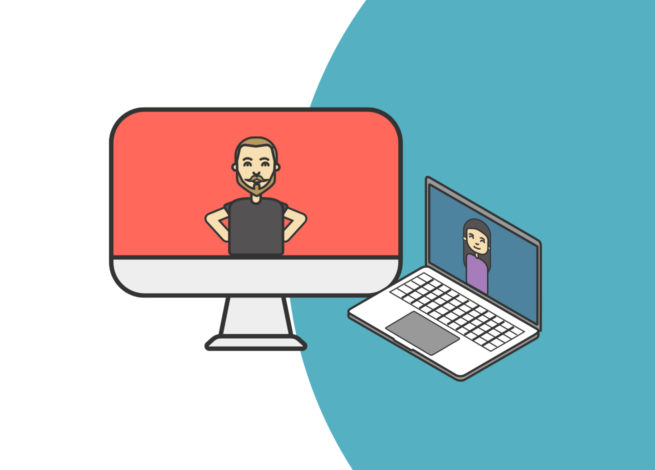
Debido a la emergencia sanitaria provocada por el COVID-19, muchas empresas han optado por el trabajo remoto. En este cambio de paradigma han aparecido múltiples herramientas para facilitar el desarrollo de tareas normalmente presenciales. Las videollamadas o reuniones online parecieran ser clave en este nuevo escenario a distancia.
Zoom, aplicación para videoconferencias y chat, se ha transformado en una de las preferidas por los usuarios y usuarias. Por su parte, Google está ofreciendo acceso gratuito a sus características avanzadas para Hangouts Meet, transformándose también en una de las plataformas más populares del rubro.
Pese a los avances en el desarrollo de estas tecnologías, las que han hecho que su uso sea bastante intuitivo, todavía persisten algunas dificultades. Por eso, a continuación les dejamos algunos tips y trucos para mejorar la experiencia de las videollamadas.
Zoom: cambia tu background y comparte pantalla con facilidad
Te recomendamos utilizar esta app en su formato desktop, ya que se ha comprobado que en su variedad móvil para iOS Zoom comparte datos sobre tu dispositivo con Facebook. Aunque esta transferencia de información no es poco común en el mundo de las aplicaciones, puedes evitarla prefiriendo su versión de escritorio.
Ve a Settings > Virtual Background para cambiar tu fondo
Esta puede ser una buena opción para evitar mostrar espacios privados de tu hogar, escogiendo escenarios neutros que no distraigan a los demás. Si tu reunión es más informal, hay opciones más lúdicas que te permitirán transportarte a una playa paradisíaca o al espacio.
También puedes “retocar” tu apariencia haciendo click en Video Settings y seleccionando Touch Up My Appearance.
Calidad del audio
Uno de los problemas más comunes es la calidad del audio e interferencia en las llamadas. Esto ocurre especialmente cuando hay tres participantes o más. Para evitar la interrupción de ruidos externos, apaga tu micrófono mientras los demás hablan.
Pro Tip: Puedes realizar esta acción fácilmente utilizando la barra espaciadora de tu teclado.
Continuando con lo anterior, si estás en mute puedes reaccionar utilizando emoji en pantalla para dar una respuesta rápida. Haz click en la pestaña Reactions en la parte inferior de la ventana -es el mismo panel desde donde puedes silenciar el audio- y escoge el emoticón que quieras. Esta opción sirve también para pedir la palabra, siempre y cuando el organizador haya habilitado la opción de feedback no verbal.
Ve a todos en la llamada
Visualiza a todos los participantes a la vez haciendo click en la pestaña “Gallery view”, en la esquina superior derecha. Esa opción te permite ver hasta 49 usuarios en pantalla. Si tu videoconferencia excede este número, los demás aparecerán en nuevas páginas. Puedes volver a la configuración original seleccionando “Speaker view”.
Pro Tip: Realiza esta acción rápidamente utilizando Control+P en MAC y con la tecla PageUp en Windows.
Por el contrario, si necesitas esconder a participantes puedes utilizar la opción Settings > Video > Meetings y seleccionar “Hide nonvideo participants”. También puedes compartir tu pantalla haciendo click en el ícono “Share Screen”.
Pro Tip: Utiliza el shortcut Comando(⌘)+Control+S para realizer esta acción en MAC o Alt+S en Windows.
Registra la reunión
Graba la reunión, para futuras referencias, utilizando el shortcut Alt+R en Windows y Comando(⌘)+Shift+R para MAC.
Google Hangouts Meet: el modelo clásico y fácil de usar
- Una de las recomendaciones más básicas es escoger un lugar despejado y tranquilo para realizar la videollamada. Evita estar cerca de una ventana que pueda proporcionar demasiada luz y prefiere una pared lisa de fondo.
- Puedes configurar una reunión al instante e invitar a personas dentro o fuera de tu organización a unirse. También puedes invitar a personas a través de un evento de Google Calendar, por correo electrónico o por teléfono.
- Puedes mostrar la pantalla completa o solo una ventana determinada para compartir documentos, presentaciones, hojas de cálculo o lo que quieras. Para hacerlo, selecciona la opción Mostrar mi Pantalla. Escoge “Toda la pantalla” o “una ventana”, según lo que requieras.
- Cambia el diseño de la llamada haciendo click en la opción Cambiar Diseño, que encontrarás en la esquina inferior derecha de tu pantalla. Aquí podrás escoger entre ver a todos los participantes a la vez o concentrarte sólo en un presentador.
- Al igual que en Zoom, mantén silenciado tu micrófono para evitar ruidos e interrupciones.
¿Qué aplicaciones utilizas para conectarte con tus compañeros de trabajo? Cuéntanos en los comentarios 😉.
Fuentes:
Hot Keys and Keyboard Shortcuts for Zoom – Support Zoom
13 Zoom video chat tips, tricks and hidden features – CNet
Utiliza estos 5 consejos para obtener mejores videollamadas mientras trabajas en casa – Think with Google
Acerca del Autor

Agregar un comentario